Ga naar de pagina “Openstaande facturen”
Klik links in het scherm in het actie menu op de knop “Losse factuur maken”
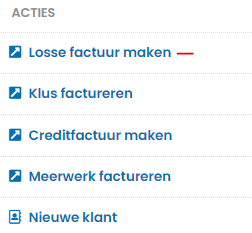
Alternatief klik je rechts onderin het scherm op de plus knop.

Selecteer Losse factuur in het “Type Factuur” drop down menu.
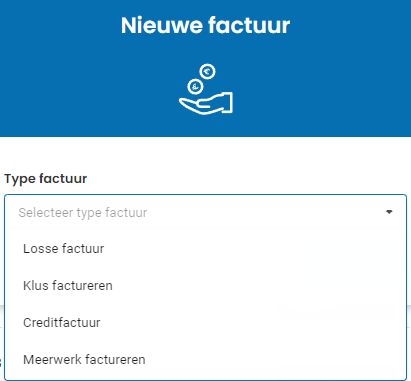
In het veld “Klant” selecteer je de klant waarvoor de factuur bestemd is. Ondanks het feit dat je dus geen offerte of klus nodig hebt voor het opstellen en versturen van een factuur, moet je wel de klant hebben toegevoegd via de “Klantenlijst” module.
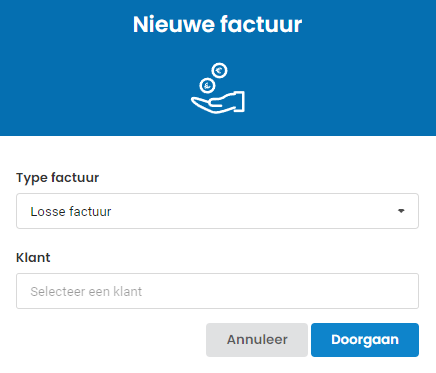
klik vervolgens op de knop “Doorgaan”
Na op de knop “Doorgaan” te hebben geklikt kom je op de “Losse factuur” pagina terecht. Hier kun je jouw factuur specifiek maken voor je klant.
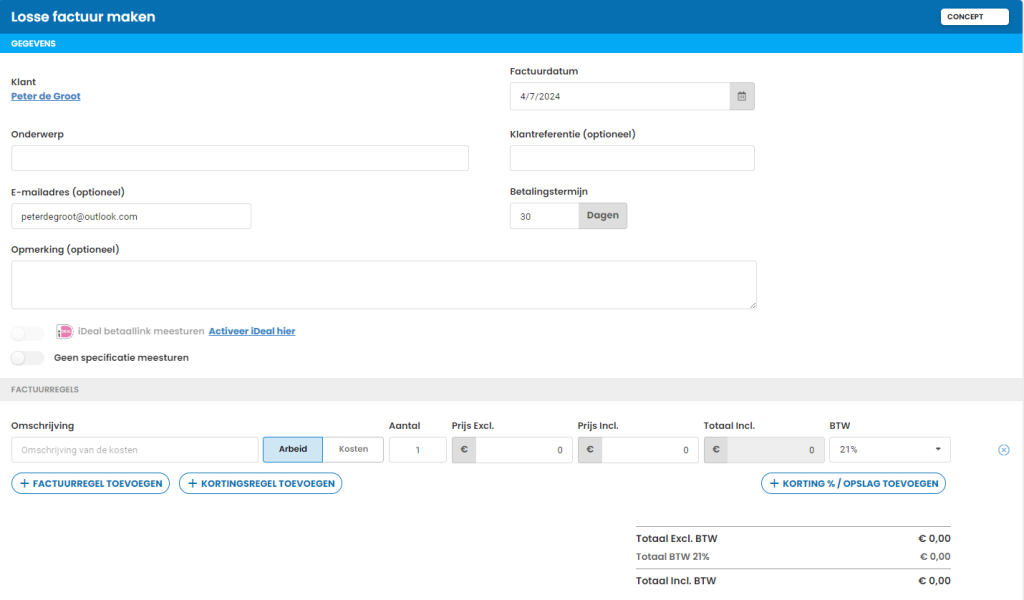
Geef links bovenin het onderwerp van je factuur op. Dit is een verplicht veld.
Als je bij jouw klant vooraf al een e-mailadres/contactpersoon hebt ingevuld, zal deze op de handmatige factuur ook automatisch in het “E-mailadres” veld ingevuld staan. Mocht het een zakelijke klant betreffen met één of meerdere contactpersonen dan kun je de juiste persoon hier selecteren.
Hiernaast heb je mogelijkheid om de Factuurdatum, Betaaltermijn aan te passen en om een klantreferentie in te vullen. De factuur datum is altijd de datum waarop de factuur is aangemaakt.
In het “Opmerking” veld, kan je net als op reguliere facturen een bericht voor je klant meegeven.
Vervolgens kan je de factuur gaan opbouwen in het “Factuurregels” onderdeel van de factuur. Je kan hier door in het veld “Omschrijving” te typen alle regels uit je tarieven lijst opzoeken/selecteren, Maar je kan net als bij offertes en klussen ook regels definiëren die niet in je tarieven lijst staan.
Standaard staat er één werkregel voor je open. Je kunt uiteraard via de knop “factuurregel toevoegen” meerdere regels aan je factuur toevoegen.

Je kunt hier ook één of meerdere kortingsregels toevoegen, voor meer informatie over kortingsregels klik je hier.
Mocht je de specificatie van alle individuele Factuurregels niet mee willen sturen met je factuur, vink dan boven het “Factuurregels” onderdeel de box “Geen specificatie meesturen” aan.

Zodra je minimaal één factuurregel en het onderwerp hebt ingevuld kan je de concept factuur opslaan.

Omdat dit de minimale informatie is die op de factuur moet staan verschijnt nu bovenaan de pagina de knop “Controleren en versturen”.

Door op deze knop te klikken verschijnt een preview van de factuur zoals deze aan de klant zal worden verzonden. Als je de “Geen specificatie meesturen” box hebt aangevinkt zal je hier dus geen “specificatie” blad vinden met de factuurregels die je hebt gemaakt voor de losse factuur, alleen het totaal per btw tarief genaamd (bijv.) Werkzaamheden 21%, Werkzaamheden 9% etc. met daar achter het totaal van alle opgetelde factuurregels per tarief op het voorblad.
De opties voor het versturen zijn het zelfde als bij offertes.